####python源码编译安装
#安装平台
- Linux
-官网下载安装包
-解压安装包
-安装编译过程需要的依赖性:gcc,zlib,zlib-devel,openssl-devel,readline,readline-devel
-进入解压的安装包进行编译
cd /opt/Python-3*
# --prefix= :安装路径 --with-ssl:添加ssl加密
./configure --prefix=/usr/local/python --with-ssl 添加ssl加密
--prefix 指定文件安装的路径 --with-ssl 中的with表示的是安装此文件所要依赖的库文件
-安装:make && make install
添加python3的命令到环境变量中
echo $PATH :查看系统的环境变量

#临时添加
export PATH="python3命令所在的路径:$PATH"
#永久添加
echo export PATH="/usr/local/python3/bin:$PATH" >> ~/.bashrc
source ~/.bashrc
软链接:
ln -s /usr/local/python/bin/python3.6 /usr/local/bin/
ln -s /usr/local/python/bin/pip3.6 /usr/local/bin/
#测试是否安装成功
python3.6

Pycharm的安装
官网下载Pycharm的安装包,解压在一个目录中,
在此目录中执行sh pycharm.sh 即可 (最好是普通用户,root用户可能是使用不了中文)
打开后,配置自己所需要的界面
pycharm默认是python2的环境
本文需要将之改变为python3.6的环境
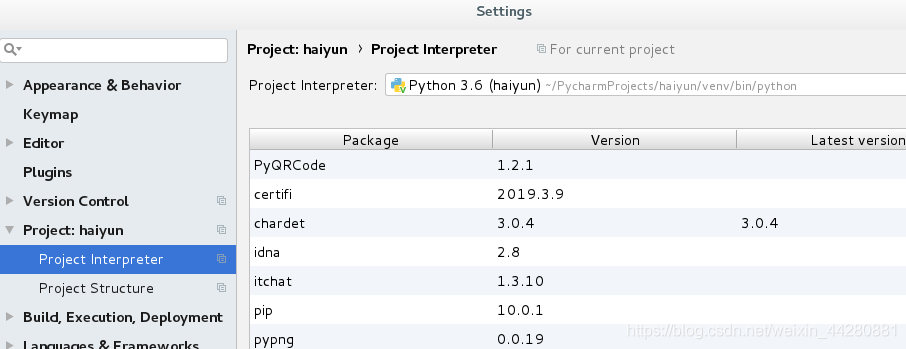
# pycharm快捷键
# - pycharm设置界面(ctrl+alt+s)
# - 修改菜单栏字体
# - 修改代码栏字体
# - 修改python解释器位置
# - 如何快速创建文件(alt+insert)
# - 格式化python代码, 使得风格好看(ctrl+alt+l)
# - 如何修改指定功能的快捷键
# - 如何撤销代码的修改(ctrl+z)
# - 如何取消撤销的代码的修改(ctrl+shift+z)
# - 快速重命名(shift+F6)
# - 快速注释代码(ctrl+/)
# - 快速取消注释代码(ctrl+/)
Python2和Python3的区别:
# python的编码格式:
python2: ASCII
python3: Unicode
ASCII编码:
1字节=8bit: 一个英文字符占用一个字节,---- 010101010101010(2^8-1)
96-a
97-b
Unicode: 一个字符代表两个字节,(2^16-1);
utf-8: 如果是英文, 一个字节存储; 如果是中文, 用三个字节存储;
python2软件不会识别汉字的编码,但是python3软件可以,想让python2可以识别汉字的编码可以进行下面的操作:
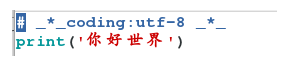
此时再用Python2运行代码:





 本文详细介绍了如何在Linux上源码编译安装Python 3,包括依赖安装、编译选项和环境变量配置。接着讲解了PyCharm的安装过程,并指导如何在PyCharm中设置Python 3解释器。此外,还列举了一些常用的PyCharm快捷键。最后,文章对比了Python 2与Python 3在编码格式上的主要区别。
本文详细介绍了如何在Linux上源码编译安装Python 3,包括依赖安装、编译选项和环境变量配置。接着讲解了PyCharm的安装过程,并指导如何在PyCharm中设置Python 3解释器。此外,还列举了一些常用的PyCharm快捷键。最后,文章对比了Python 2与Python 3在编码格式上的主要区别。
















 5万+
5万+

 被折叠的 条评论
为什么被折叠?
被折叠的 条评论
为什么被折叠?








